استخدام النموذج المُنشأ مسبقًا لاستخراج الكيانات في Power Automate
قم بتسجيل الدخول إلى Power Automate.
حدد التدفقات الخاصة بي في الجزء الأيسر، ثم حدد تدفق جديد>تدفق سحابي تلقائي.
قم بتسمية التدفق، وحدد عند وصول بريد إلكتروني جديد V3 (Office 365 Outlook) ضمن اختيار مشغل التدفق، ثم حدد إنشاء.
حدد + خطوة جديدة.
في إدخال البحث عن الموصلات والإجراءات، أدخل html إلى نص للبحث عن الخيار Html إلى نص (preview) وتحديده في قائمة الإجراءات.
حدد النص أسفل الشريط، ثم حدد النص الأساسي من قائمة المحتوى الديناميكي. سيغطي ذلك نص المستند بالنص العادي.
حدد + خطوة جديدة>AI Builder>استخراج الكيانات من النص باستخدام النموذج القياسي في قائمة الإجراءات. (إذا كنت تريد استخدام نموذجك الخاص بدلاً من ذلك، فحدد استخراج الكيانات من النص باستخدام أحد النماذج المخصصة.)
في إدخال اللغة، حدد اللغة أو أدخلها.
في إدخال النص، حدد محتوى النص العادي من قائمة المحتوى الديناميكي.
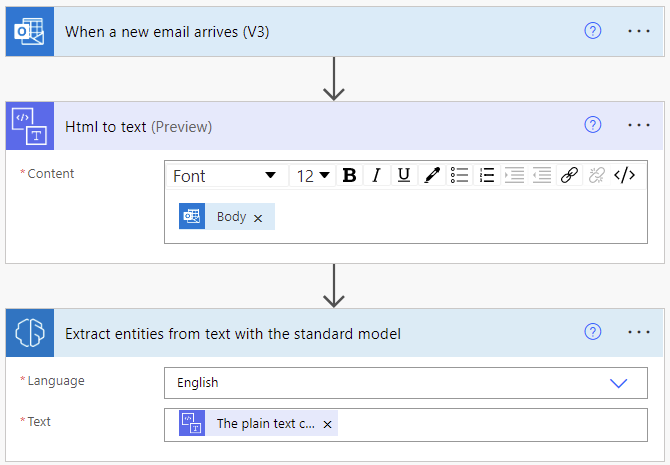
في الإجراءات المتتالية، يمكنك استخدام أي من الأعمدة المستخرجة بواسطة نموذج AI Builder . على سبيل المثال، يمكنك إرسال بريد إلكتروني باستخدام العمودين نوع الكيان ووقيمة الكيان.
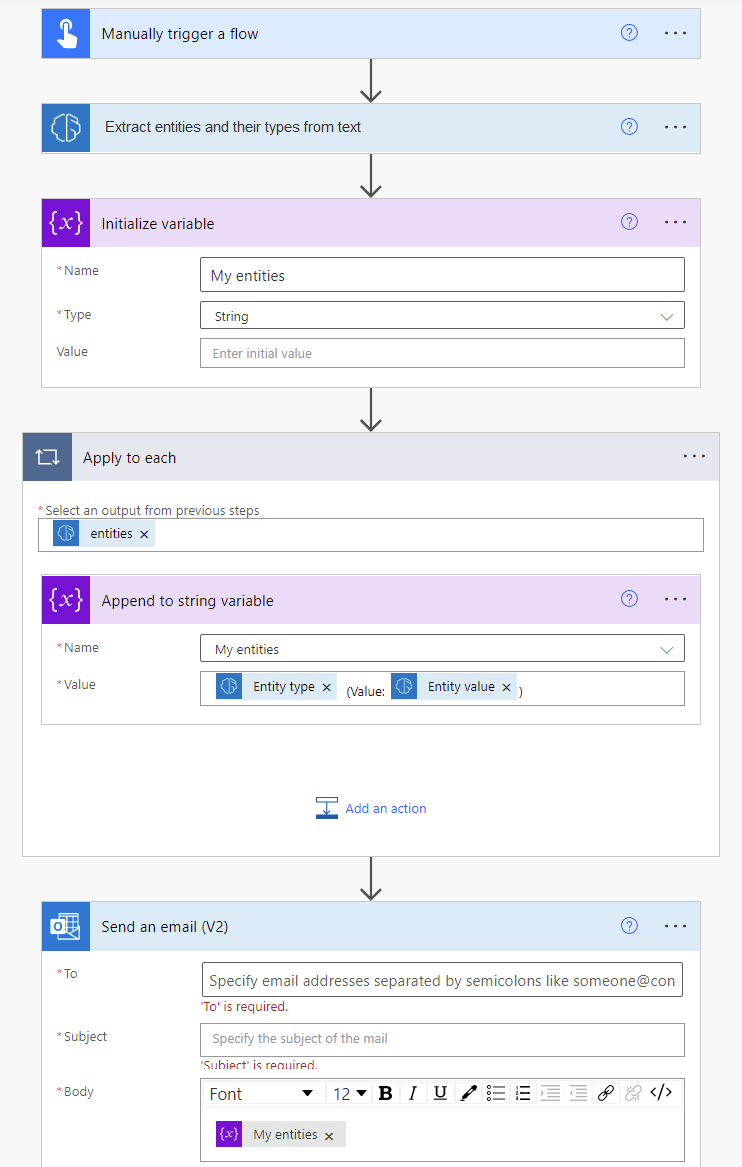
تهانينا! لقد قمت بإنشاء تدفق يستخدم نموذج استخراج الكيانات. حدد حفظ في الجزء العلوي الأيسر، ثم حدد اختبار لتجربة التدفق الخاص بك.
المعلمات
الإدخال
| الاسم | مطلوبة | نوع | الوصف | القيم |
|---|---|---|---|---|
| نص | نعم | string | النص المراد تحليله | الجمل النصية |
| اللغة | نعم | string | لغة النص المراد تحليله | قائمة بلغات محددة مسبقًا أو رمز لغة (على سبيل المثال: "en" أو "fr" أو "zh_chs" أو "ru") |
الإخراج
| الاسم | نوع | الوصف | القيم |
|---|---|---|---|
| نوع الكيان | string | نوع الكيان | مثال: التاريخ والوقت أو المؤسسة |
| قيمة الكيان | string | محتوى الكيان | على سبيل المثال: 1 يونيو أو Contoso |
| درجة الثقة | عائم | درجة دقة النموذج في تنبؤه | قيمة في النطاق من 0 إلى 1. تشير القيم القريبة من 1 إلى دقة كبيرة، ما يعني أن القيمة المستخرجة دقيقة. |
| موقع البدء | integer | حيث يظهر الحرف الأول للكيان في السطر | |
| عدد الأحرف | integer | طول الكيان |
(راجع أيضًا)
النموذج المُنشأ مسبقًا لاستخراج الكيانات
نظرة عامة على AI Builder في Power Automate